Android leren 1 - Aan de slag met TalkBack
Geplaatst op 1 juli 2025Gerard van Rijswijk en Femke Cobben, Koninklijke Visio
Jeroen Baldewijns, Licht en Liefde

Ben je slechtziend of blind en wil je leren werken met de Android telefoon of tablet?
Deze leermodule Android leren is geschreven voor mensen met een visuele beperking die gebruik maken van de schermlezer TalkBack. Hiermee is je apparaat geheel te bedienen zonder dat je het beeldscherm hoeft te zien.
Behalve Talkback zijn Android smartphones en tablets voorzien van nog andere toegankelijkheidsopties voor mensen met een visuele beperking, zoals vergroting of kleuraanpassing.
Lees meer over Android instellen voor slechtziende en blinde mensen
Deze leermodule richt zich dus verder op het blind bedienen van je toestel met behulp van de schermlezer TalkBack. Gebruik je geen TalkBack? Dan zijn de beschrijvingen in grote lijnen ook goed te volgen.
De module bevat meerdere delen. In dit deel leer je wat TalkBack is en hoe je dit kunt instellen. Daarnaast kan een andere stem prettig zijn om toe te voegen aan TalkBack, ook dat leer je in dit deel.
Kom je er niet uit, of wil je het liever onder deskundige begeleiding leren? Dat kan bij Koninklijke Visio. Onze ICT adviseurs helpen je graag met een passend advies of training. Aan het einde van dit artikel vind je onze contactgegevens.
Opmerkingen vooraf
Deze leermodules zijn geschreven met behulp van een Samsung S22 en Android versie 15. Het kan zijn dat jouw Android telefoon een andere versie heeft en de instellingen net ergens anders staan of een andere benaming hebben. Android is namelijk een besturingssysteem dat door de fabrikant van de telefoon aangepast mag worden. Een fabrikant kan dan aan het standaard Android besturingssysteem onderdelen, instellingen of functies toevoegen of verwijderen. Ook kan een fabrikant een eigen ‘sausje’ over de gebruiksomgeving gieten waardoor het er wat anders uit ziet dan het origineel van Google. Daar waar alle Apple iPhones op elkaar lijken, kunnen telefoons en tablets van verschillende Android-fabrikanten er dus duidelijk anders uitzien.
Gebruik je een tablet, dan kunnen de schermbeelden wat anders opgebouwd zijn. De beschreven werkwijze is dan meestal in hoofdlijnen gelijk, maar de plek waar bepaalde teksten of knoppen zich bevinden en hoe je daar kunt komen, kan wat afwijken.
In deze leermodules gebruiken we zoveel mogelijk de standaard apps van Google (Telefoon, Contacten, Agenda, Gmail, Chrome …). Vaak voorzien producenten hun eigen alternatieve apps voor deze functies. Het kan dus zijn dat je sommige van deze Google apps eerst in de Play Store moet ophalen.
We gaan er van uit dat je Android telefoon of tablet is ingesteld en correct werkt. Zie hiervoor ook het artikel Android instellen op het Visio Kennisportaal.
1.1 Wat is TalkBack?
TalkBack is een schermlezer die bedoeld is voor ernstig slechtziende en blinde mensen en voor situaties waarin je het scherm moeilijk kunt zien. Je krijgt gesproken feedback zodat je het apparaat kunt gebruiken als je het schermbeeld niet kunt zien en je krijgt een blind bruikbaar alternatief voor de klassieke aanraakbediening op het beeldscherm.
Op veel oudere Samsung modellen staat nog de schermlezer ‘Voice Assistant’ in plaats van TalkBack. Deze schermlezer wordt niet meer ondersteund. Maar in dat geval kun je TalkBack toch gebruiken door de app ‘Android Toegankelijkheidstools’ uit de Play Store te downloaden. Hoe je dat doet lees je in module 6 onder het kopje ‘Een gratis app installeren’.
1.2 Hoe activeer je TalkBack?
TalkBack kun je activeren door naar ‘Instellingen’ > ‘Toegankelijkheid’ > ‘TalkBack’ te gaan en daar het TalkBack-knopje aan te zetten.
TalkBack is ook in- en uit te schakelen door de sneltoets te gebruiken. Hiervoor moet eerst wel de TalkBack-sneltoets ingeschakeld worden. Het knopje om die sneltoets te activeren vind je op hetzelfde scherm waar je zonet TalkBack inschakelde. Je hebt dan 2 opties om TalkBack aan te zetten met een sneltoets.
Druk op zijknop en knop Volume omhoog.
Houd de knoppen Volume omhoog en omlaag 3 seconden ingedrukt.
De eerste optie in deze lijst ‘Tikken op knop Toegankelijkheid’ is geen sneltoets maar kan je ook gebruiken om TalkBack aan of uit te zetten. Rechtsonder op het scherm verschijnt dan de knop Toegankelijkheid die er uit ziet als een poppetje. Door deze te activeren zal TalkBack starten. Als je TalkBack weer wilt afsluiten activeer dan weer de knop Toegankelijkheid rechtsonder en dubbeltik ergens op het scherm om TalkBack uit te zetten.
1.3 Instellen van Nederlandse spraaksynthese.
Op Samsung-telefoons staat standaard de Samsung tekst-naar-spraak-engine ingeschakeld. Let op: deze is niet beschikbaar in het Nederlands.
Om gebruik te maken van Nederlandse spraak, stel je de spraakherkenning en -synthese van Google in als voorkeursengine. Volg hiervoor de onderstaande stappen:
Ga naar Instellingen.
Kies Toegankelijkheid.
Selecteer TalkBack.
Ga naar Instellingen.
Tik op Tekst naar spraak.
Kies bij Voorkeursengine voor: Spraakherkenning en -synthese van Google.
Zorg ervoor dat deze optie is aangevinkt. Hiermee wordt correcte Nederlandse spraakweergave geactiveerd.
TalkBack gebruikt de taal die in de ‘Landinstellingen’ tijdens de configuratie van het toestel gekozen werd. Desgewenst kun je de taal wijzigen via ‘Instellingen’ > ‘Algemeen beheer’ > ‘Taal’.
Oefening – TalkBack aan- en uitzetten
Druk lang op de knoppen van de ingestelde sneltoets om TalkBack aan te zetten. Herhaal deze actie om TalkBack terug uit te zetten. Oefen dit een paar maal, zodat je deze basishandeling alvast goed in de vingers hebt.
1.4 Hoe voeg je een extra stem toe aan TalkBack?
De standaard stem van de Google tekst-naar-spraak engine wordt door veel gebruikers als niet zo aangenaam ervaren.
Er zijn twee opties om een andere stem te kiezen. Bij de eerste optie kiezen we een andere stem dan de standaard stem van de Google tekst-naar-spraak engine. Bij de tweede optie kiezen we uit een stem die je kunt aankopen in de Google Play Store.
Binnen de Google stemmen heb je vijf verschillende keuzes binnen de Nederlandse taal. Om de gewenste stem te kiezen ga je naar:
Ga naar ‘‘Instellingen’
Ga naar ‘Toegankelijkheid’
Ga naar de functie ‘Selecteer om uitgesproken te worden’
Ga naar ‘Tekst naar spraak’
Ga naar het tandwiel bij ‘Voorkeursengine’
Ga naar Spraakgegevens installeren
Ga naar Nederlands.
Kies gewenste stem.
Wil je een andere stem dan de vijf verschillende stemmen zoals hierboven beschreven? Een extra stem kun je aankopen in de Google Play Store (ze zijn niet gratis). In een van de volgende modules leer je hoe je apps ophaalt in de Play Store.
Voor een kwalitatief goede stem heb je één van deze twee apps nodig:
Vocalizer Voices biedt de Nederlandse stemmen Claire en Xander en de Vlaamse stem Ellen aan voor € 3,99 per stem.
Acapela TTS Voices biedt de Nederlandse stemmen Daan, Max, Jasmijn, Femke, aan voor € 3,99 per stem en Thijs en Merel voor € 11,99 per stem. Daarnaast zijn de Vlaamse stemmen Zoë, Sofie, Jeroen, Jeroenhappy en JeroenSad beschikbaar voor € 3,99 per stem.
Beide apps bieden naast Nederlandse en Vlaamse stemmen ook nog stemmen in veel andere talen aan.
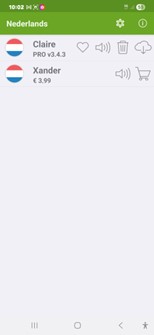
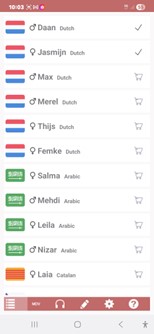
Zowel bij de Vocalizer Voices als de Acapela TTS Voices kun je eerst een demo beluisteren van de stem voordat je ze aankoopt.
1.4 Hoe stel je een voorkeurstem in voor TalkBack?
Nadat je een stem hebt aangekocht, moet je die nog instellen als voorkeurstem:
Ga naar ‘Instellingen’ > ‘Toegankelijkheid’ > ‘Talkback’> ‘Instellingen’> ‘Tekst naar spraak’ > ‘Voorkeursengine’.
Vink de spraakengine aan die je via Vocalizer Voices of Acapela TTS Voices installeerde.
Ga met de knop ‘Terug’ naar het vorige scherm.
Op en de optie ‘Taal’
Vink de gewenste taal aan.
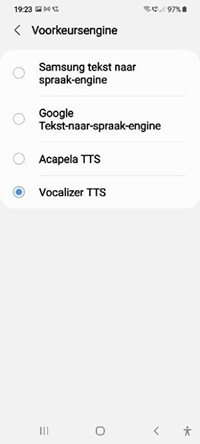
Of je nu voor een stem van Vocalizer Voices of van Acapela TTS Voices opteert, de spraak zal zeker beter klinken dan de standaard-stem van de Google tekst-naar-spraak.
Heb je nog vragen?
Voor Nederland:
Mail naar kennisportaal@visio.org, of bel 088 585 56 66
Voor Vlaanderen:
Neem contact op met een vlaamsoogpunt in jouw buurt.
Meer artikelen, video’s en podcasts vind je op kennisportaal.visio.org
Koninklijke Visio, expertisecentrum voor slechtziende en blinde mensen
Licht en liefde: www.lichtenliefde.be

